Google Play Tipps und Tricks, die Sie möglicherweise nicht verwenden
Haben Sie sich jemals gefragt, ob Google Play mehr bietet als die Möglichkeit, eine App zu installieren? Wussten Sie beispielsweise, dass Sie Apps wiederherstellen können, die Sie deinstalliert haben? Google Play bietet dies und mehr, aber Sie müssen wissen, wo Sie suchen müssen.
In diesem Leitfaden erfahren Sie beispielsweise, wie Sie eine App zurückerhalten, eine Kindersicherung einrichten, vom Entwickler nach Apps suchen und mehr.
1. Wiederherstellen von nicht installierten Apps
Das Wiederherstellen einer nicht installierten App ist einfacher als Sie denken. Um eine App zurück zu erhalten, öffne Google Play und tippe auf das Hamburger-Symbol. Wählen Sie "Meine App und Spiele" und gehen Sie zur Registerkarte Bibliothek. Dort sehen Sie alle Apps, die Sie zuvor installiert haben. Um eine App wiederherzustellen, wählen Sie sie einfach aus und installieren Sie sie.

2. Passwort-Schutz Google Play
Um zu verhindern, dass die Kinder unerwünschte Einkäufe tätigen, ist es sinnvoll, der Google Play App eine PIN hinzuzufügen. Sie können dies tun, indem Sie zu den Einstellungen der App gehen und nach unten scrollen, bis Sie die Option "Kindersicherung" sehen.

Toggle es "On", und es wird Sie bitten, eine PIN einzuführen. Vergessen Sie nicht, auch die Altersgrenze für die Apps festzulegen, die Kinder installieren können. Mit der Musikoption können Sie verhindern, dass Kinder Apps mit explizitem Inhalt installieren.
3. Erhalte eine Rückerstattung bei Google Play
Bei Google Play erhalten Sie normalerweise eine Rückerstattung, wenn
- Ihr Kind hat die App ohne Ihre Erlaubnis gekauft
- Was Sie gekauft haben, funktioniert nicht oder Sie haben es nie bekommen
- Du hast deine Meinung geändert
Um zur App zurückzukehren, gehen Sie zu "Einstellungen> Mein Konto> Installiert". Tippen Sie auf die App, die Sie zurückgeben möchten, und tippen Sie auf "Rückerstattung". Beachten Sie, dass Google dies normalerweise tut, aber sie erhalten das letzte Wort.
Wie viel Zeit musst du die App zurückgeben?
Wenn Sie die App von Google Play Book, Music oder Movies & TV gekauft haben, haben Sie für die meisten Länder sieben Tage Zeit. Sie können diese Art von Apps nur zurückgeben, wenn Sie die App nicht verwendet haben. Für alle anderen Apps haben Sie zwei Stunden Zeit, bevor das Erstattungsfenster geschlossen wird.
4. Suchen Sie nach Apps von einem bestimmten Entwickler
Wenn Sie einen bevorzugten Entwickler haben, können Sie seine Apps mit dem Filter "pub: Entwicklername" finden. Google Play zeigt nur Apps von diesem bestimmten Entwickler an.

5. Verhindern Sie, dass eine App dem Startbildschirm ein Symbol hinzufügt
Um zu verhindern, dass eine App ein Symbol zu Ihrem Startbildschirm hinzufügt (Es ist wirklich frustrierend, diese Funktion standardmäßig aktiviert zu lassen.), Gehen Sie zu "Einstellungen" und deaktivieren Sie das Kontrollkästchen "Symbol zum Startbildschirm hinzufügen" Bewerben Sie sich für neue Apps, da es keine Option zum Entfernen des Symbols für Apps gibt, die Sie bereits installiert haben.
![]()
6. Erstellen Sie eine Google Play-Wunschliste
Das Hinzufügen einer Wunschliste kann entweder für kostenlose oder kostenpflichtige Apps erfolgen. Vielleicht möchten Sie warten, um zu sehen, ob die App in den Verkauf geht, oder Sie wollen warten, bis die App erweitert ist.
Sie können eine App zu Ihrer Wunschliste hinzufügen, indem Sie auf das Lesezeichensymbol in der App tippen, die Sie installieren möchten. Dadurch wird die App automatisch zu Ihrer Wunschliste hinzugefügt.

7. Verhindern Sie, dass Apps automatisch aktualisiert werden
Sie können entweder verhindern, dass alle Apps automatisch aktualisiert werden, oder nur bestimmte Apps einschränken. Um zu verhindern, dass alle Apps aktualisiert werden, rufen Sie die Google Play-Einstellungen auf und tippen Sie auf die Option "Automatische Aktualisierung". Tippe auf die erste Option, die lautet "Apps nicht automatisch aktualisieren".
Um zu verhindern, dass eine bestimmte App aktualisiert wird, rufen Sie die betreffende App auf. Tippen Sie auf die drei vertikalen Punkte oben rechts und deaktivieren Sie das Kontrollkästchen für die automatische Aktualisierung.

Fazit
Wie Sie sehen können, sehen Sie, wenn Sie etwas erkunden, dass die App mehr bietet als nur Apps zu installieren. Welche Dinge wünschen Sie sich bei Google Play? Hinterlasse einen Kommentar und lass es uns wissen.


![Löschen Sie Text vor dem Cursor auf Ihrem Mac [Quick Tipps]](http://moc9.com/img/forwarddelete-deletion.png)

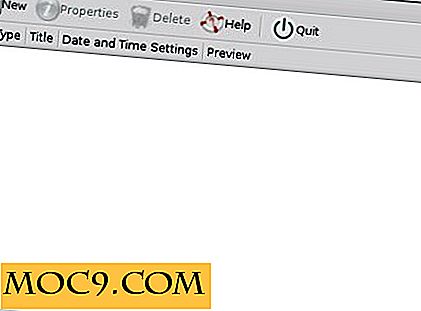

![Fügen Sie dem Chrome App Launcher eine beliebige Website mit diesem Trick hinzu [Windows]](http://moc9.com/img/chrome-hosted-app-demo.jpg)
